パーツまたはアセンブリに 3D 注記を追加するには、一般注記を使用します。
パーツ ファイルで、[幾何公差記号]コマンドと[全般的な注記]を使用して、幾何公差種類と記号(GD&T) やその他の製造情報をモデルに追加します。
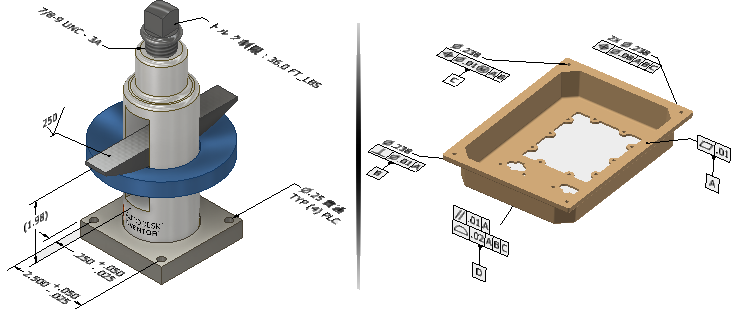
3D モデル上の GD&T 注記は、モデルの公差、コントロール、および許容変動を表します。「モデルベースの定義(MBD)」という言葉は、完全に定義された 3D モデルのことを指します。注釈の付いた 3D モデルは、多くの場合、実パーツを作成するために直接製造に送られます。
GD&T は、モデル内にあるフィーチャの次のコントロールを表します。
- フォーム コントロール(平坦性など)
- プロファイル コントロール(サーフェスのプロファイルなど)
- 方向コントロール(直角度など)
- 位置コントロール(位置など)
- 振れ条件
モデルに 3D 注記を追加するには、パーツ ファイルの[注釈]タブで使用できるコマンドを使用します。

モデルに GD&T 注記を追加するには、パーツ ファイルの[幾何公差記号]コマンドを使用します。公差アドバイザを利用すると、モデルの状態について理解し、幾何公差記号注記を管理するのに役立ちます。

3D 注記のコマンドのワークフローとユーザ インタフェースは、図面環境での注記のコマンドに似ています。たとえば、注記を配置した後やダイアログ ボックスで[OK]をクリックした後に、同じタイプの記号を続けて追加することができます。
3D 注記の単位と規格の設定
[ドキュメントの設定]の[単位]タブに変更を加えても、3D 注記には影響しません。[ドキュメントの設定]の[規格]タブをクリックし、[アクティブな規格]を指定して単位を設定します。3D 注釈コマンドを初めて使用するときにアクティブな規格が存在しない場合は、規格を選択するよう求められます。
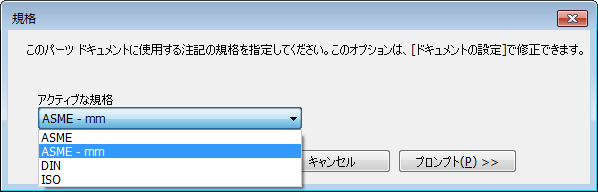
ビュー注記の尺度を設定する
3D 注記の尺度は、[アプリケーション オプション] > [一般]タブの[注記の尺度]オプションの影響を受けません。それぞれのビューで別々のサイズにすることができます。尺度を設定するには、ブラウザでビューを右クリックし、[注記の尺度]を選択します。
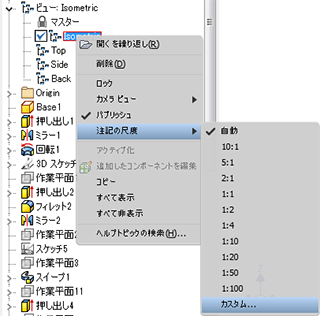
また、[注釈]タブ > [管理]パネルの[注記の尺度]ドロップダウン リストを選択して、アクティブなビューの注記の尺度をコントロールすることもできます。システムにコントロールを任せるには[自動]設定を使用します。リストで使用できない尺度を定義するには[カスタム]を選択します。
ブラウザでの 3D 注記と幾何公差記号
ブラウザ フォルダには、ファイル内のすべての注記(パーツおよびアセンブリ)と幾何公差記号(パーツのみ)が表示されます。グラフィックス ウィンドウとブラウザとで注記と幾何公差記号をクロス ハイライト表示することができます。
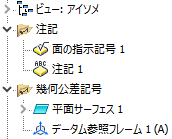
注記の表示設定と尺度をコントロールするには、[ビュー リプレゼンテーション]を使用します。
デザイン ビューごとに、モデル注記の表示設定と尺度を個別に設定して、現在のカメラを保存します。既定では、アクティブなデザイン ビューで注記を作成すると、ロックされていない既存のすべてのデザイン ビューに注記が追加されます。
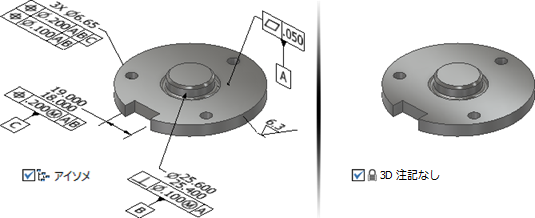
3D 注記の尺度は、[アプリケーション オプション] > [一般]タブの[注記の尺度]オプションの影響を受けません。注記の尺度を設定するには、[ビュー リプレゼンテーション]を右クリックします。
- [ビュー]タブで、3D 注記の[オブジェクトの表示設定]フィルタを使用して、すべての 3D 注記のオンとオフを切り替えます。
- クイック アクセス ツールバーで、[注記を選択]フィルタを使用して 3D 注記のみを選択して、ビュー リプレゼンテーションの表示設定を管理します。たとえば、平面図をアクティブにしてから、平面図に表示するべきでない注記の表示設定をオフにします。
- 内部フィーチャの詳細を表示するには、[ビュー リプレゼンテーション]セクションを作成します。